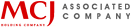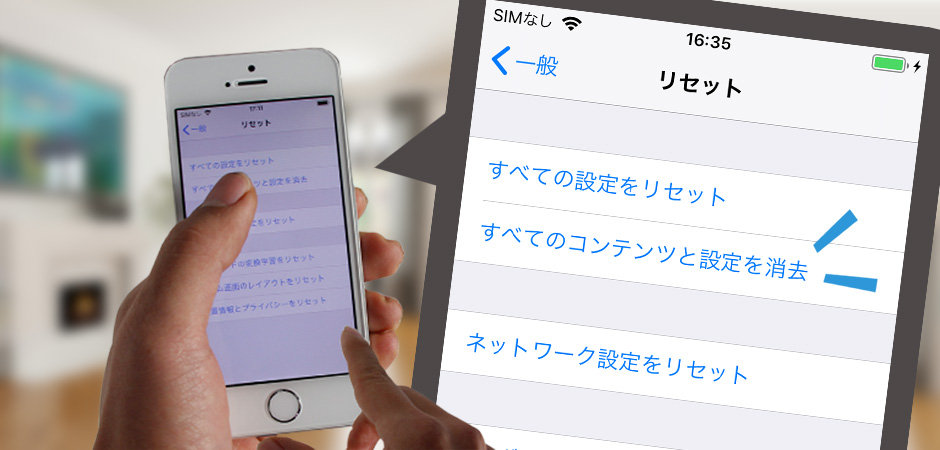
iPhoneを初期化、バックアップ、復元する方法
最終更新日 : 2019/2/15
iPhoneを売りたいときや、下取りに出す際に必要な「iPhoneの初期化」作業をご説明します。
また、必要なデータをバックアップしておく方法や、バックアップから復元する方法など、初期化する上で行いたい手順もあわせて解説します。
買取に出す前、譲渡する際、調子が悪い時に初期化したい!そんな時にご利用ください。
目次
- ■ 初期化すると、どうなるの?
- 全データが削除されます
- ■ データのバックアップをとろう
- iCloudでバックアップ
- iTunesでバックアップ
- ■ iPhoneの初期化をしよう
- ■ iPhoneを復元する方法
- ■ iPhoneの買取をお考えですか?
初期化すると、どうなるの?
初期化の前に、初期化するとお持ちのiPhoneがどうなるのか、知っておきましょう。
全データが削除されます
あなたが保存したアプリ、ゲーム、写真、動画、連絡先や壁紙の設定などが消え、購入時の状態に戻ります。以下が主な消えるデータです。
- アプリケーション
- ゲーム(セーブデータ)
- 音楽
- 本
- 連絡先
- カレンダー
- ブックマーク
- 写真・ムービー
- メモ
消えるのはiPhone内部のデータのみです。例えば、LINE、Twitter、インスタグラムのアカウントや投稿は消えません。 アプリにアカウントとパスワードを再度入力すれば使えるようになります。
「初期化はしたいけど、データは残したい」という方も多いと思います。その場合は初期化の前にバックアップを取りましょう。バックアップを取ることで、初期化した後にデータを入れなおしたり、別のiPhoneにデータを移すこともできます。
次の章ではバックアップの取り方をご説明します。バックアップが必要ない方は、次章の「データのバックアップをとろう」を飛ばしてください。
データのバックアップをとろう
データを残したい方は、初期化前にバックアップを取りましょう。
iCloudでのバックップと、iTunesでのバックップの方法があります。
両者の違いは以下となります。
- iCloudでのバックアップ
- パソコンがない方はコチラをご利用ください。設定をすると常に自動で保存されます。容量制限がありますので、場合によっては容量を増やす必要があります。また、iTunesでのバックアップよりも、バックアップされる項目が少ないです。
- iTunesでのバックアップ
- パソコンがある方はコチラがお勧めです。パソコンの容量が許す限り保存でき、殆どのデータをバックアップできます。バックアップを取る際は手動で行う必要があります。
iCloudでバックアップ
-
「設定」をタップ
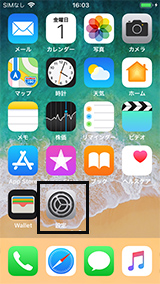
-
ログインしているアカウント名をタップ
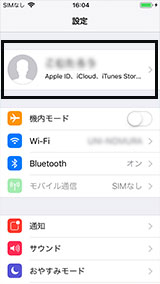
-
「iCloud」をタップ
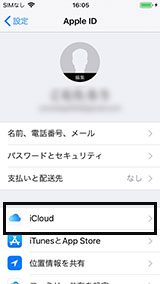
-
「ICLOUDを使用しているAPP」の項目に、iCloudで保存される内容の一覧が表示されています。必要な物をONにしていきましょう。 その後、一番下部の「iCloudバックアップ」をタップ。
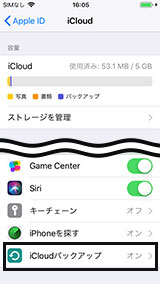
-
「iCloudバックアップ」をタップしてONにしてください。

iTunesでバックアップ
-
iPhoneとパソコンを接続します。
-
iTunesを立ち上げます。
-
iPhoneのアイコンをクリックします。表示されない場合は、パソコンとiPhoneの接続がうまくいっていない可能性があります。
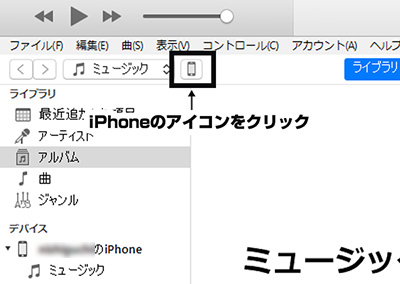
-
①の「このコンピューター」をチェックして、②の「今すぐバックップ」を選択しましょう。この際、暗号化を行うと更に詳細なデータをバックアップできます。
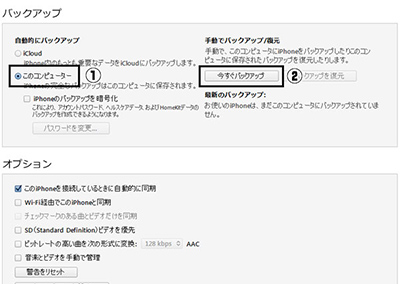
-
しばらく待つと、画像のように、最新のバックアップの部分が更新されます。これでバックアップは完了です。
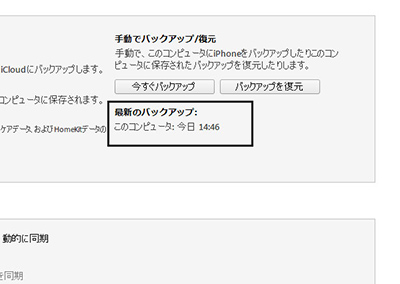
iPhoneの初期化をしよう
iPhoneの初期化は非常に簡単です。
実際の消去の前に、各種アカウント(AppleID、アプリなど)を覚えているかチェックしておきましょう。初期化後はログイン時にアカウントを聞かれます。
-
「設定」をタップ
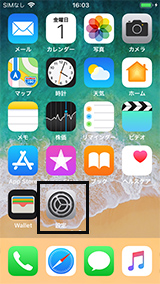
-
「一般」をタップ
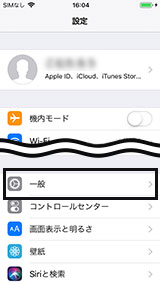
-
「リセット」をタップ
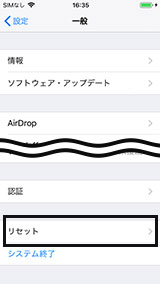
-
「すべてのコンテンツと設定を消去」をタップして、今すぐ消去を選択(バックアップしてから消去するか聞かれます、前章でバックアップしていれば問題ありません)
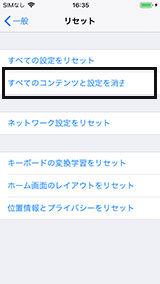
初期化の手順はこれだけです。初期化が完了するまで暫くかかりますので、待ちましょう。
iPhoneを復元する方法
復元する場合は、まず対象のiPhoneを初期化してください。
-
初期化された状態から起動して、初期設定を進めていきます。すると「Appとデータ」のになり、「新しいiPhoneとして設定」「iCloudバックアップで復元」「iTunesバックアップで復元」という3つの選択肢が表示されます。
-
iCloudでバックアップした場合は「iCloudバックアップで復元」を、iTunesでバックアップした場合は「iTunesバックアップで復元」を選択してください。
-
iCloudの場合、iCloudへのサインイン後、作成したバックアップを選択してバックアップしましょうiTunesの場合、パソコンとiPhoneをつなぎ、iTunesを起動してください。「新しいiPhoneへようこそ」と表示されるので「このバックアップから復元を選択し、「続ける」を選んでください。
これで復元は完了です。
iPhoneの買取をお考えですか?
iPhoneの買取ならパソコン工房にお任せください。
WEB上で買取価格を公開しておりますので、いくらで売れるかすぐわかります。売りたいiPhoneの買取価格を調べてみませんか?


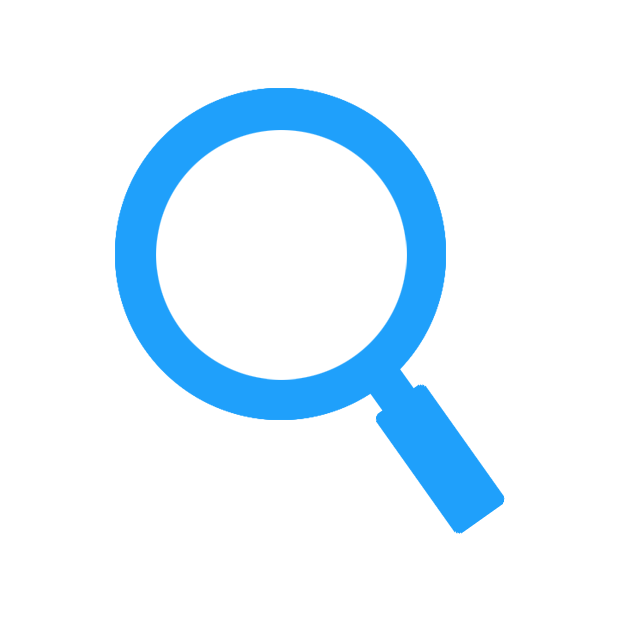 買取価格を調べる
買取価格を調べる